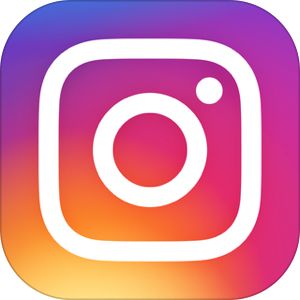本記事では、X(旧Twitter)のツイート削除に関する方法を紹介します。
過去のツイートを一括で削除して新しいアカウントに作り変えたい時など、今回ご紹介する外部ツールを使用すると簡単に行うことができます。
今回は、Xにてツイートをまとめて削除する方法・そのツール、また個別に削除する方法をご紹介します。
もくじ
X(旧Twitter)のツイートをまとめて一括削除する方法
Xで呟いたツイートは、外部のツールを使用することで一括で削除・消去することが可能です。
現存するツールのうち「黒歴史クリーナー」と「Tweet Deleter」というツールが使用できますので、それぞれご紹介します。
「黒歴史クリーナー」を使ってツイートを削除する
「黒歴史クリーナー」というウェブツールから昔のツイートを削除する方法があります。
▼まずこちらの「黒歴史クリーナー」にアクセスし、ツイッターでログインからアプリ認証を行います。
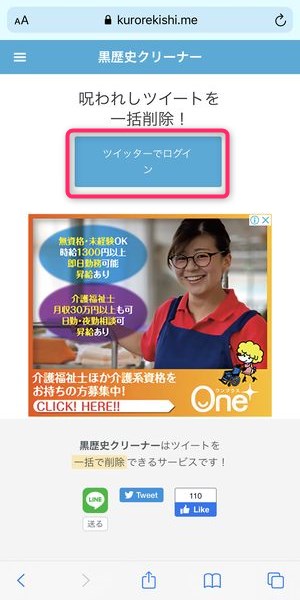
▼次のページで「削除オプション」の項目がありますので、削除を行いたい特定の期間を設定します。
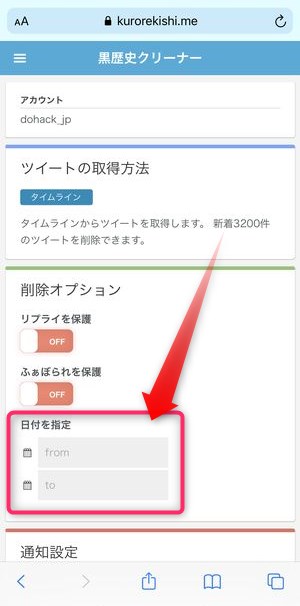
▼最後に削除を開始するボタンを押して、一括の削除を行います。
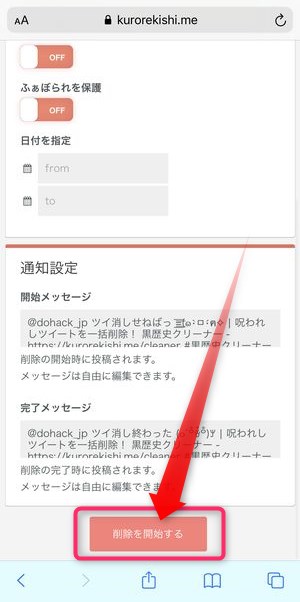
ここでも削除できる最大件数は3200件となっています。
「Tweet Deleter」を使って昔のツイートを削除する
「Tweet Deleter」というサービスを利用しても昔のツイートを削除することができます。
▼まず「Tweet Deleter」にアクセスして、Xでサインインからアプリ認証を行います。
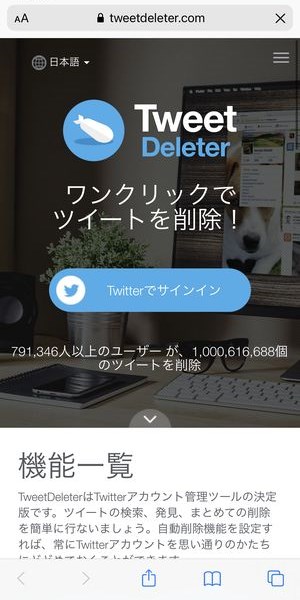
▼ログインが完了したら並び替えをタップします。
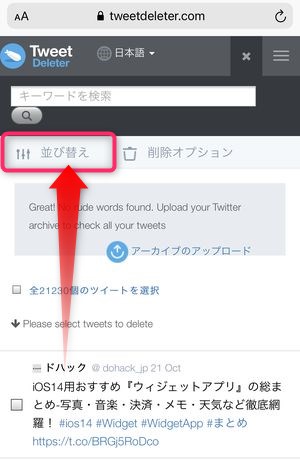
▼そうすると、削除のための期間指定ができる項目が表示されますので、ここから希望の日付を入力することで削除を進めることができます。
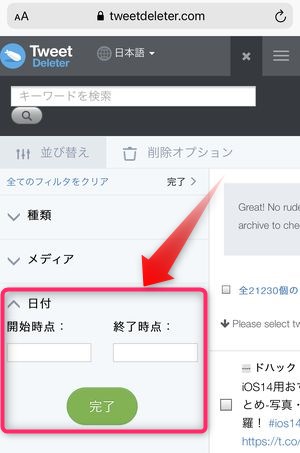
「一括で全削除」する方法は現時点で不可能
上記のツール等で、特定の指定期間のツイートを一括で削除することはできますが、過去のツイートを「一括」で「全削除」を行うことは現時点ではできません。
その理由は、XのAPI(外部の開発者に開放している窓口)の仕様変更があり、最大で3,200件のみのコントロールしかできなくなってしまったためです。
何度か回数を重ねて全てのツイートをまとめて削除することは可能ですが、数十万件のツイートがある場合、かなりの時間がかかってしまう点に注意が必要です。
ツイートを1個ずつ個別に削除する方法
アプリからツイート削除する方法
▼アプリから個別に削除するには、削除したいツイートを表示させ、右上に表示されている…をタップ。
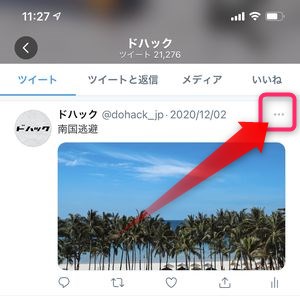
▼画面下からツイートを削除が表示されますので、こちらをタップ。
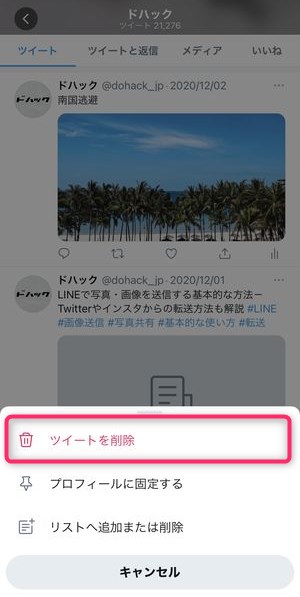
▼最後の確認画面で削除をタップすると、削除完了となります。
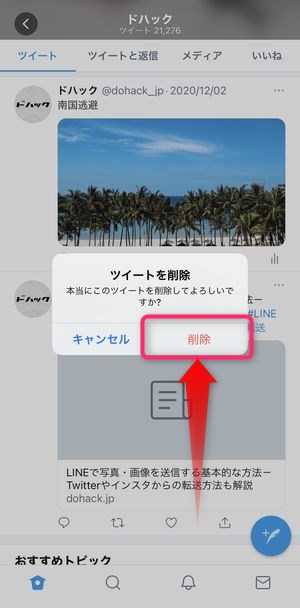
ブラウザでツイート削除する方法
▼ブラウザでアクセスできるモバイルウェブ版Xでも同様に、削除したいツイートの…をタップ。
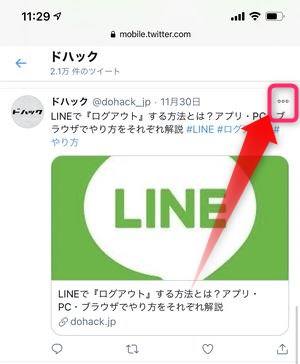
▼画面下より削除の項目が表示されますので、こちらをタップ。
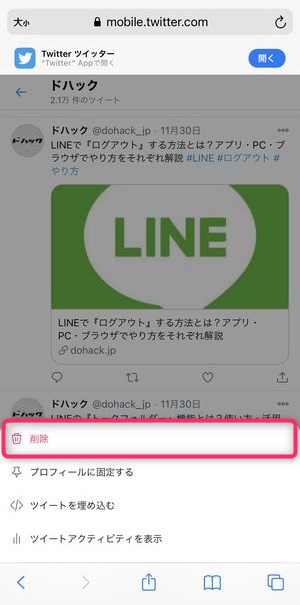
▼確認画面にて削除を選択することでツイートの削除を完了させることができます。
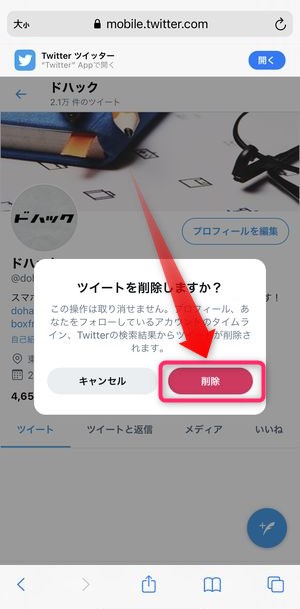
削除したツイートを復元する方法はあるの?
Xではアプリ版とブラウザ版、PC版のいずれにおいても、一旦ツイートを削除したら復元することはできません。
しかしながら、ツイログにて事前に登録を済ませておくことにより、復活まではいかないものの、削除した過去のツイートを閲覧することは可能になっています!
Xのリストを削除する方法
Xのリストを削除する方法を解説します。
▼ホーム画面でメニューを開き、リストをタップしてください
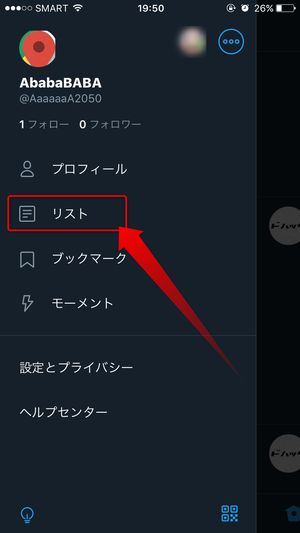
▼次に削除したいリストをタップ
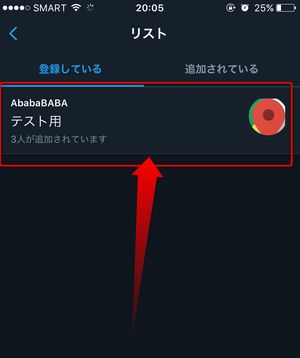
▼リストが開いたら、右上の編集をタップ
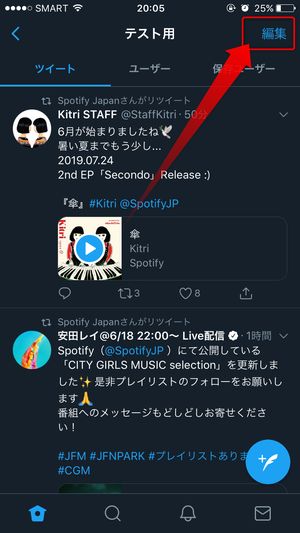
▼下部にあるリストを削除をタップしてください
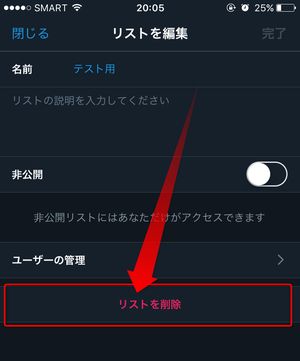
▼下部にメニューが開くので、リストを削除をタップ
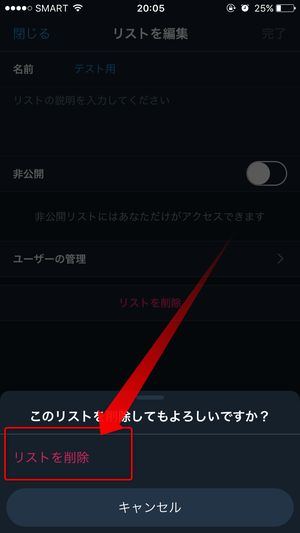
▼リスト一覧より無くなっていれば、削除完了となります
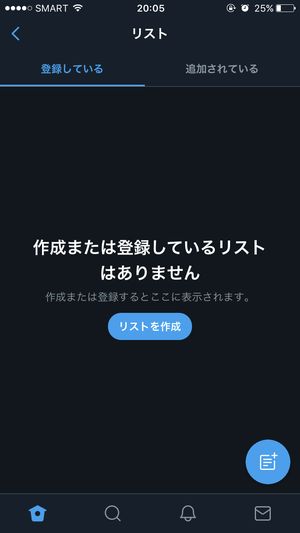
なお、リストを削除する上でご注意頂きたい点として、Xではリストを一旦削除すると、復元することは不可能です。復元したい場合は、一から作り直す必要があります。
まとめ
いかがだったでしょうか?
一時は楽しく利用していたものの、気が付けば人様には見せられないほど、黒歴史がたくさん詰まったものになってしまうことはあるでしょう。
そんな恥ずかしい内容を見られないよう、上記方法を通して、思い出と恥ずかしいコンテンツが渦巻くツイートやアカウントを削除しましょうw